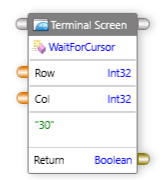Terminal Connector(ターミナルコネクタ)¶
ターミナル コネクタを使用すると、メインフレーム アプリケーション操作を実行できます。
Note
ターミナル コネクタは既定のコネクタではありません。必要に応じてプロジェクトに追加する必要があります。 ターミナルコネクタをプロジェクトに追加する方法の詳細については、プラグインセクションを参照してください。
使い方¶
コネクタをプロジェクトに追加すると、ツール ボックスの下にある コネクタ セクションを展開して、同じコネクタにアクセスできます。
ターミナルコネクタにアクセスするには¶
- ツールボックスで
コネクタを展開します。
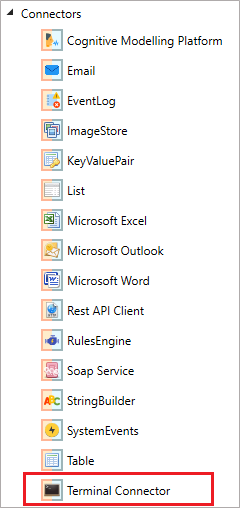
- ターミナルコネクタをドラッグし、
Global Objectsの下にドロップします。 Global Objectsを展開します。
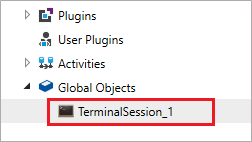
Global Objectsの下のターミナルコネクタを右クリックし、Configure(構成)をクリックします。
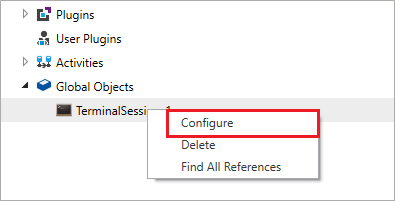
ターミナルコネクタの構成ウィンドウが表示されます。
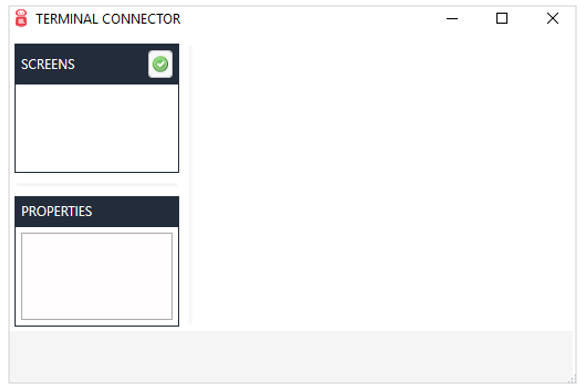
- ターミナルコネクタの画面の
Selectアイコンをクリックします。 Selectアイコンをクリックすると、アクティブなターミナルベースのすべてのアプリケーションがSessionドロップダウンに表示されます。オートメーションに関連するアプリケーションを選択し、Capture ボタンをクリックしてOKをクリックします。
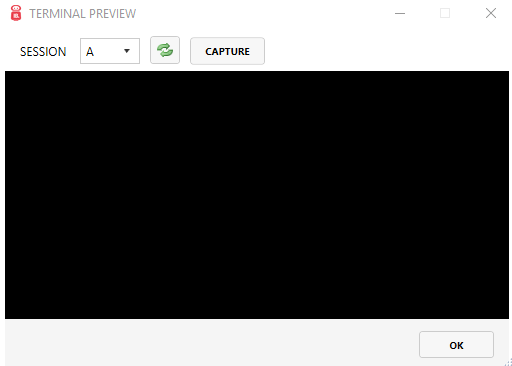
- 選択したセッション端末ウィンドウが表示されます。
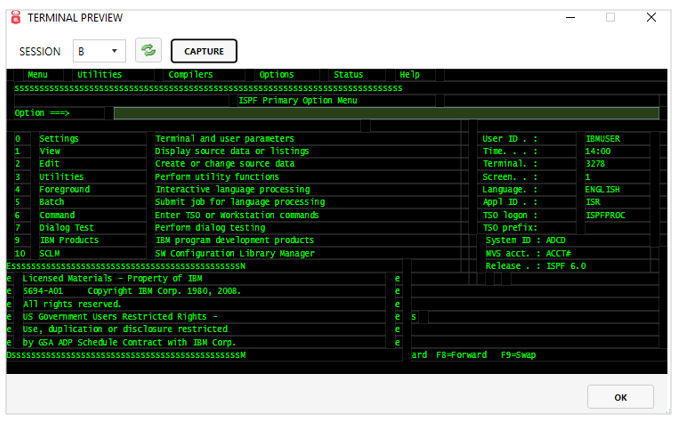
- 追加されたウィンドウ(端末画面)を右クリックし、
Refresh(更新)をクリックします。
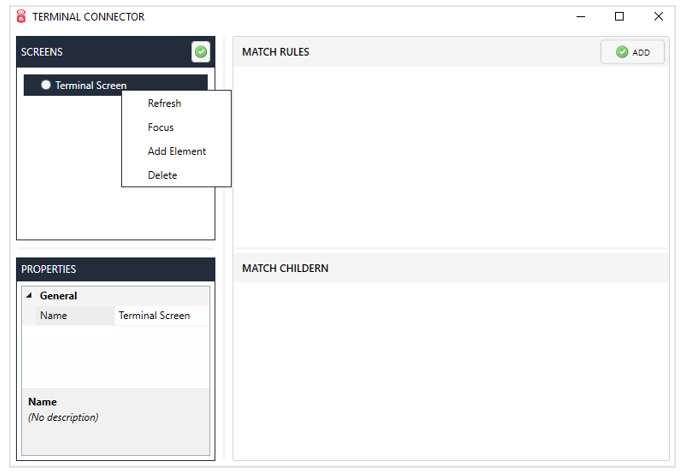
Refresh(更新): ターミナル ウィンドウの更新をします。
Focus(フォーカス):追加されたウィンドウにフォーカスを設定します。
Add Element(要素の追加):要素を追加します。
Delete(削除): 追加したウィンドウを削除します。 - 追加されたウィンドウ(端末画面)を右クリックし、
要素の追加をクリックします。 追加されたターミナル画面を選択し、画面を右クリックします。- ターミナル画面でデータを抽出できる2つのオプションがあります。
Add as Field: 選択したテキストフィールドからデータを抽出できます。
Add as Region: 選択したリージョンからデータを抽出できます。
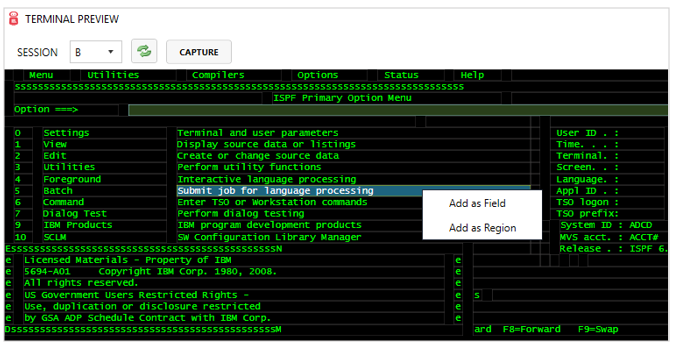
- グローバルオブジェクトを展開して追加したターミナル画面アプリケーションを表示し、追加した画面をダブルクリックして、オブジェクトエクスプローラーの下で使用可能なすべてのメソッドが表示されます。
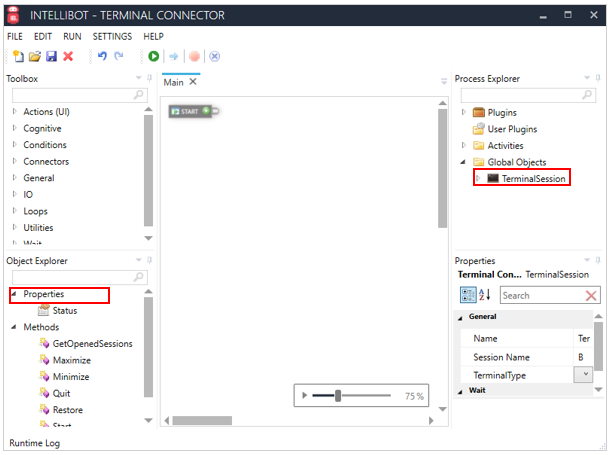
- 追加したターミナル画面を展開して、要素の設定中に行われた追加の選択を表示し、追加された画面をダブルクリックして、オブジェクト エクスプローラーの下で使用可能なすべてのメソッドを設定します。
- リストの各メソッドは、デザイン サーフェイスにドラッグ アンド ドロップできます。
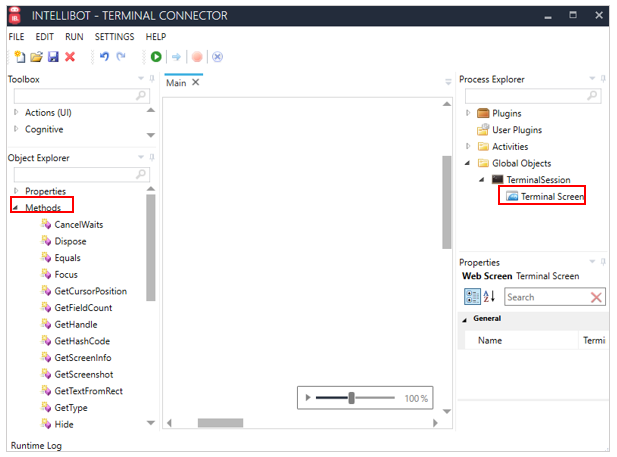
メソッド(親ノード)¶
プロパティ:-¶
Status(ステータス)¶
選択したアプリケーションの状態をユーザーが確認できます。
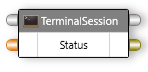
Maximize(最大化)¶
アプリケーションを最大化します。
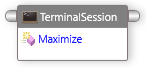
Minimize(最小化)¶
アプリケーションを最小化します。
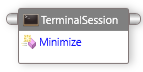
Quit(終了)¶
選択したターミナルセッションを終了します。
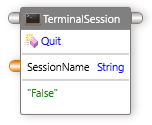
Restore(復元)¶
閉じたアプリケーションを復元します。
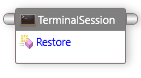
Start(開始)¶
指定したセッション名に基づいて、新しいターミナルセッションを開始します。
入力:プロファイル名
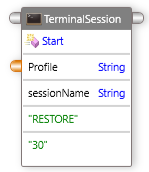
Stop(停止)¶
指定したセッション名に基づいて、セッションを停止します。
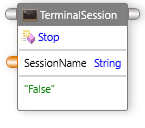
メソッド(子ノード)¶
プロパティ:-¶
ID¶
選択した端末アプリケーションIDを取得します。
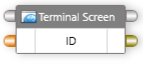
Status(ステータス)¶
端末アプリケーションのステータスを取得します。
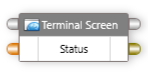
Cancel Waits(待機キャンセル)¶
以前に定義した待機時間をキャンセルします。
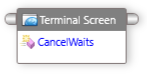
Dispose(破棄)¶
対象のターミナル アプリケーションを破棄します。
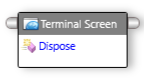
Equals(同等)¶
指定した値が等しいかどうかを確認できます。
入力:文字列、整数、オブジェクトなど
出力: ブール値
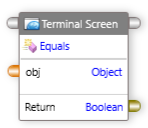
Focus(フォーカス)¶
ターミナル アプリケーションをフォアグラウンドに移動します。
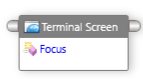
GetCursorposition¶
選択したカーソル位置を端末セッション・アプリケーションから取得します。
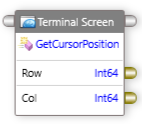
etFieldCount¶
ターミナルアプリケーションに追加されたフィールドの数がわかります。
出力:追加されたフィールド数
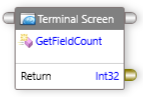
GetHandle¶
システム内のプロセスを一意に識別する識別子を返します。プロセスは、この関数を使用して独自のプロセス識別子を取得します。
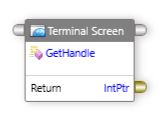
GetHashcode¶
ターミナル アプリケーションでハッシュ コードを取得します。
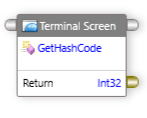
GetScreenInfo¶
ターゲットセッションページ情報を取得します。
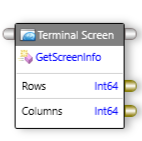
GetTextFromRect¶
入力領域に基づいてターミナル アプリケーションからデータを取得します。
入力: 開始行、開始列、終了行、終了列
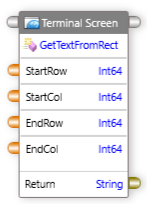
GetType¶
端末アプリケーションのタイプがわかります。
例えば:¶
("UTL.RPA.CONNECTORS.TERMINAL.TerminalScreen, UTL.RPA.CONNECTORS.TERMINAL, Version=1.0.0.0, Culture=neutral, PublicKeyToken=3560024ae975bbad")
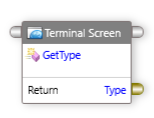
Hide(非表示)¶
選択した端末セッションを非表示にします。
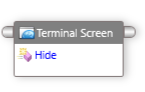
Is created¶
ターミナル セッション アプリケーションの状態を確認します。
例:作成されてるかどうか
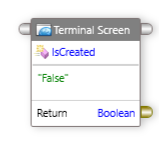
IsSession Ready¶
ターミナルセッションアプリケーションの準備ができているかどうかを確認します。
出力:ブール
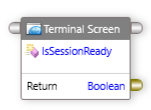
Matchfields¶
選択したターミナル セッション内のフィールドを一致させることができます。
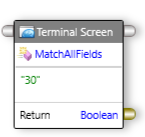
Maximize(最大化)¶
選択したターミナルアプリケーションを最大化します。
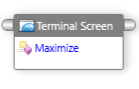
Minimize(最小化)¶
選択したターミナルアプリケーションを最小化します。
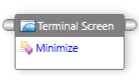
Restore(復元)¶
ターミナルセッションを復元します。
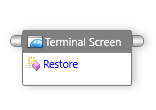
Sendkeys¶
sendkeysを使用してデータを渡します。
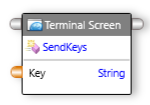
Sendkeys¶
ターミナル アプリケーションの定義済み領域にデータを送信します。
入力: 行番号、列番号
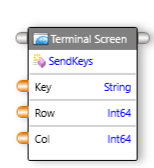
Setcursorposition¶
特定の領域にカーソル位置を設定し、ターミナルセッション画面にデータを渡します。
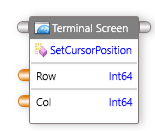
Show¶
選択した端末アプリケーションを表示します。
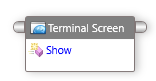
Start Macro¶
選択したターミナル セッションでマクロ名を使用してマクロを開始します。
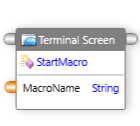
To string¶
文字列形式でデータを返します。
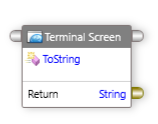
Wait¶
実行中の待機時間を定義します。
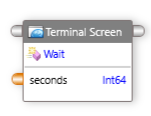
waitForcreate¶
ターミナルセッションの実行中に待機時間を定義します。
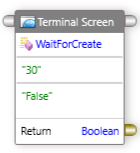
Waitforcursor¶
カーソルが端末画面上の定義された場所に移動するまでの待ち時間を定義します。